Resumo da IA
Gostaria de gerar rapidamente escolhas relevantes para os seus campos de formulário usando IA? Com o recurso WPForms AI, você pode gerar facilmente listas de opções para seus campos de caixas de seleção, dropdown e múltipla escolha.
Este tutorial mostra-lhe como utilizar a IA do WPForms para gerar opções para os seus campos de formulário.
- Criar um formulário
- Personalização das opções geradas por IA do WPForms
- Inserção de opções de IA do WPForms
- Limpar o histórico do chat
- Desativar a funcionalidade de IA do WPForms
- Perguntas mais frequentes
Requisitos:
- É necessária uma licença WPForms válida para aceder à funcionalidade WPForms AI
- Certifique-se de que instalou a versão mais recente do WPForms para cumprir a versão mínima exigida para o WPForms AI
Criar um formulário
Antes de começar, primeiro precisa de se certificar de que o WPForms está instalado e ativado no seu site WordPress e que verificou a sua licença. Depois, pode criar um novo formulário ou editar um já existente para aceder ao construtor de formulários.
Quando o criador de formulários estiver aberto, poderá gerar opções para qualquer um dos seguintes tipos de campo:
- Menu suspenso
- Escolha múltipla
- Caixas de verificação
Para este exemplo, vamos adicionar um campo de escolha múltipla .
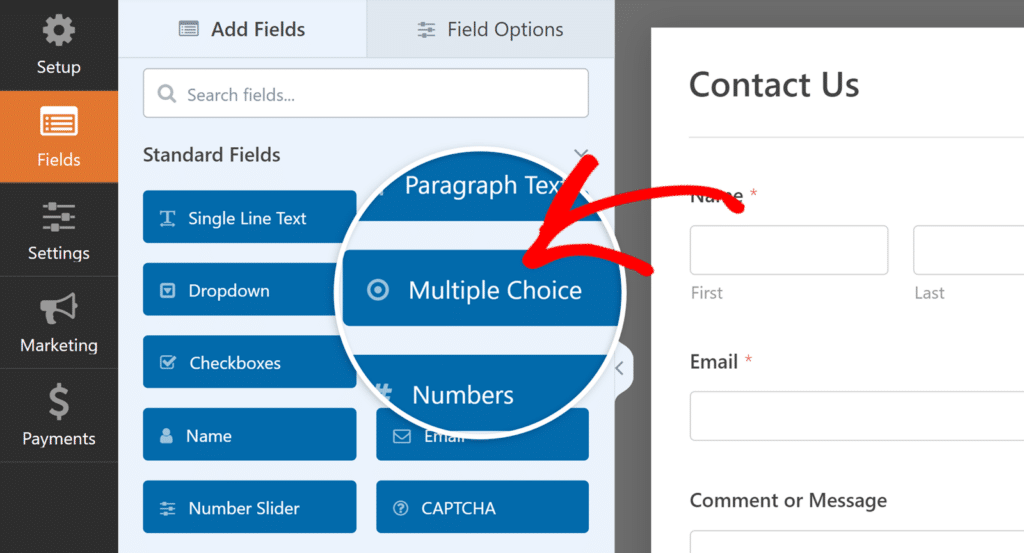
Se clicar no campo de Escolha múltipla que acabou de adicionar, poderá ver as respectivas Opções de campo. Procure o botão Gerar opções por baixo da secção Opções.
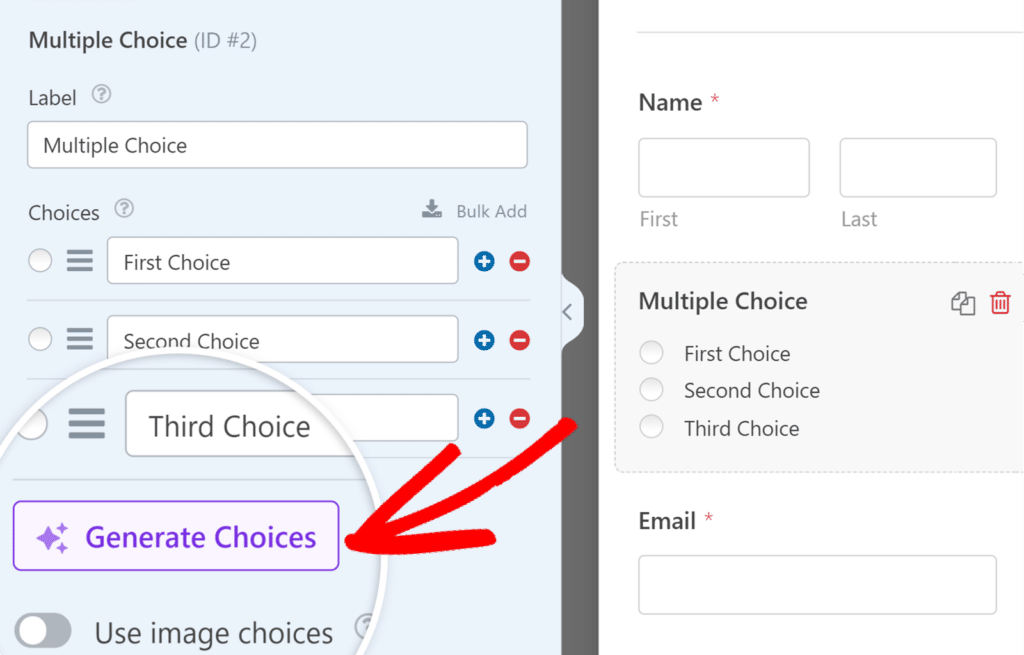
Clicar no botão Gerar opções abre uma janela pop-up com várias opções:
- Exemplos de prompts pré-criados: Estes incluem opções como "Feriados americanos" e "As 5 principais redes sociais".
- Aviso personalizado: Na parte inferior do modal, pode introduzir a sua própria mensagem.
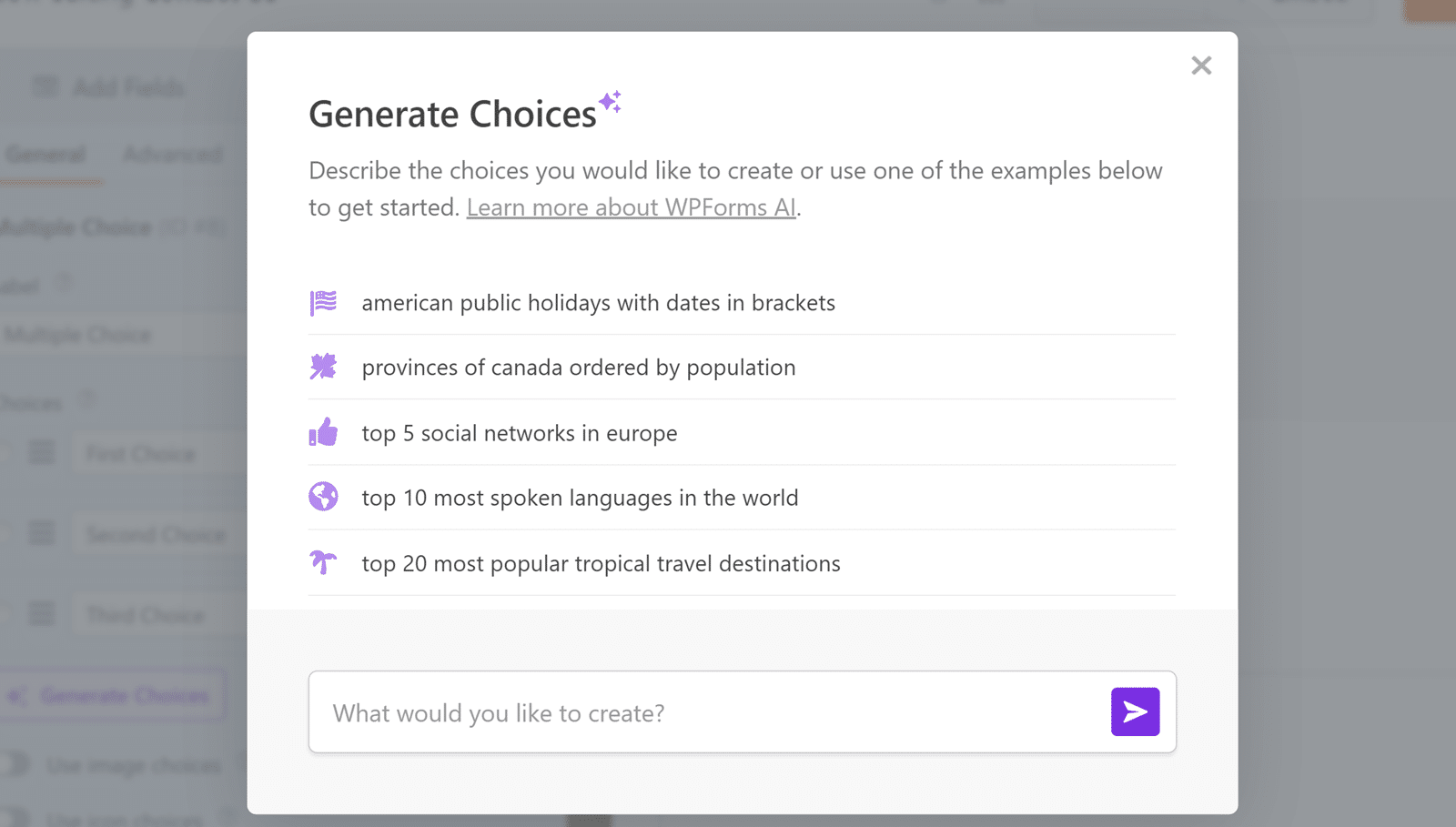
Para utilizar um exemplo de pergunta pré-criado, basta clicar no mesmo. Para utilizar uma pergunta personalizada, escreva-a no campo de texto na parte inferior e prima a tecla Enter ou clique no ícone de envio .
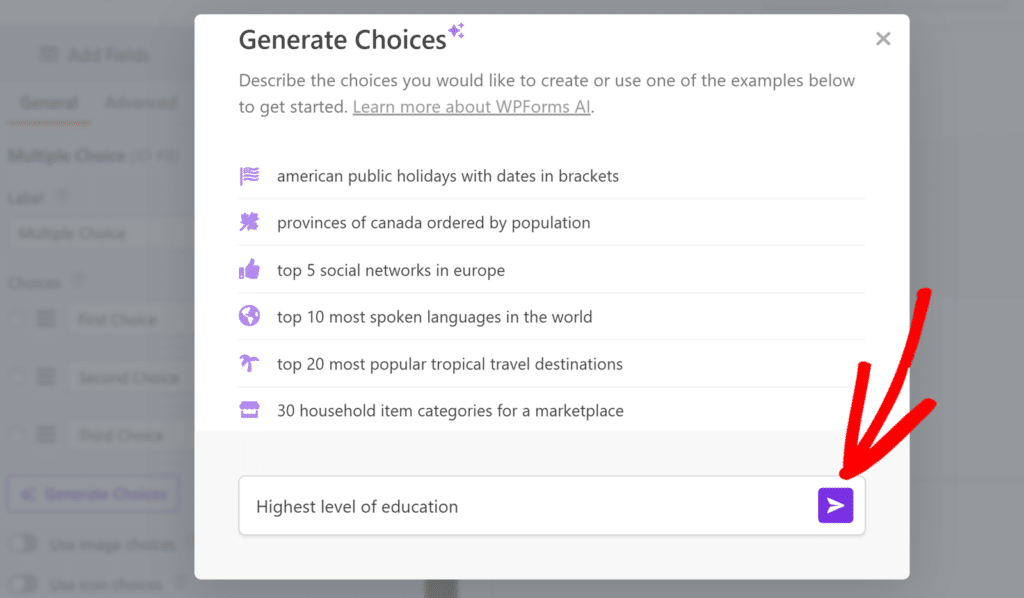
O WPForms AI gera uma lista de opções com base no prompt selecionado ou personalizado.
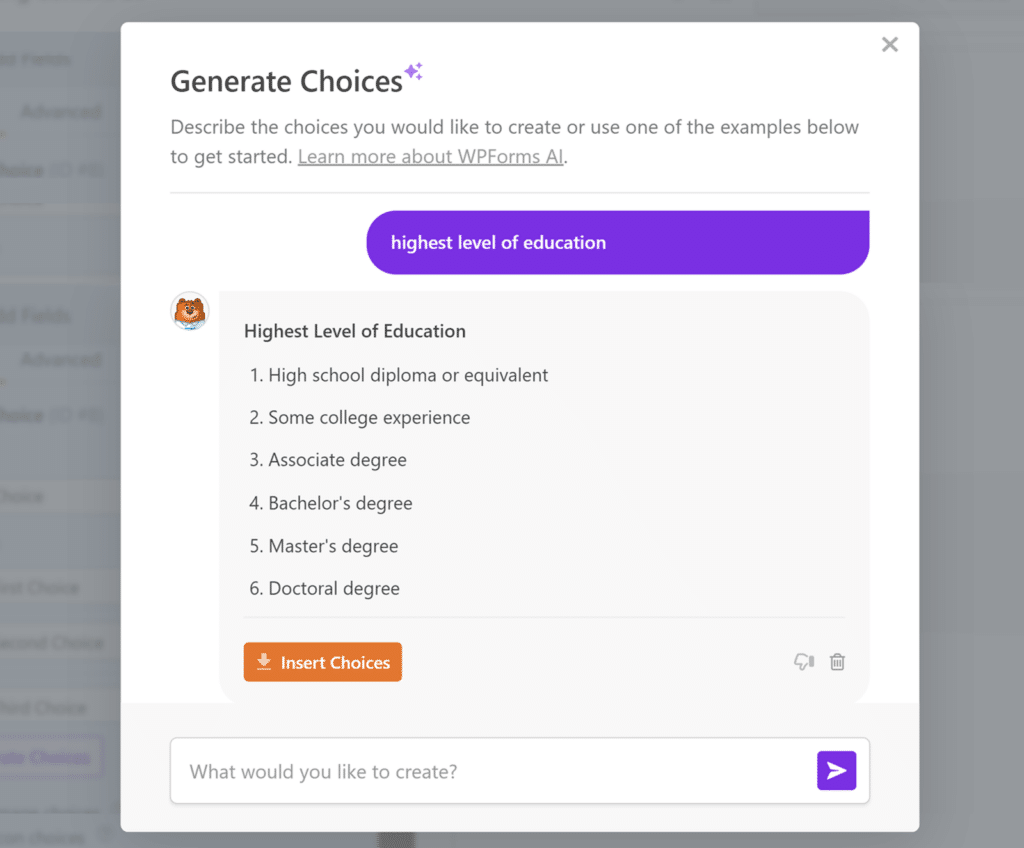
Personalização das opções geradas por IA do WPForms
Depois que o WPForms AI gera a lista inicial de opções, é possível personalizá-las ainda mais. Se quiser fazer alterações, basta digitar as alterações que gostaria de fazer no campo de texto. O WPForms AI compreende uma ampla gama de comandos, permitindo-lhe refinar e modificar as escolhas com facilidade.
Por exemplo, se você gerou uma lista de graus acadêmicos, você pode digitar "Reorganizar a lista em ordem inversa, começando com o grau mais alto". O WPForms AI irá então reordenar a lista, começando com o grau de doutor e terminando com o diploma do ensino médio.
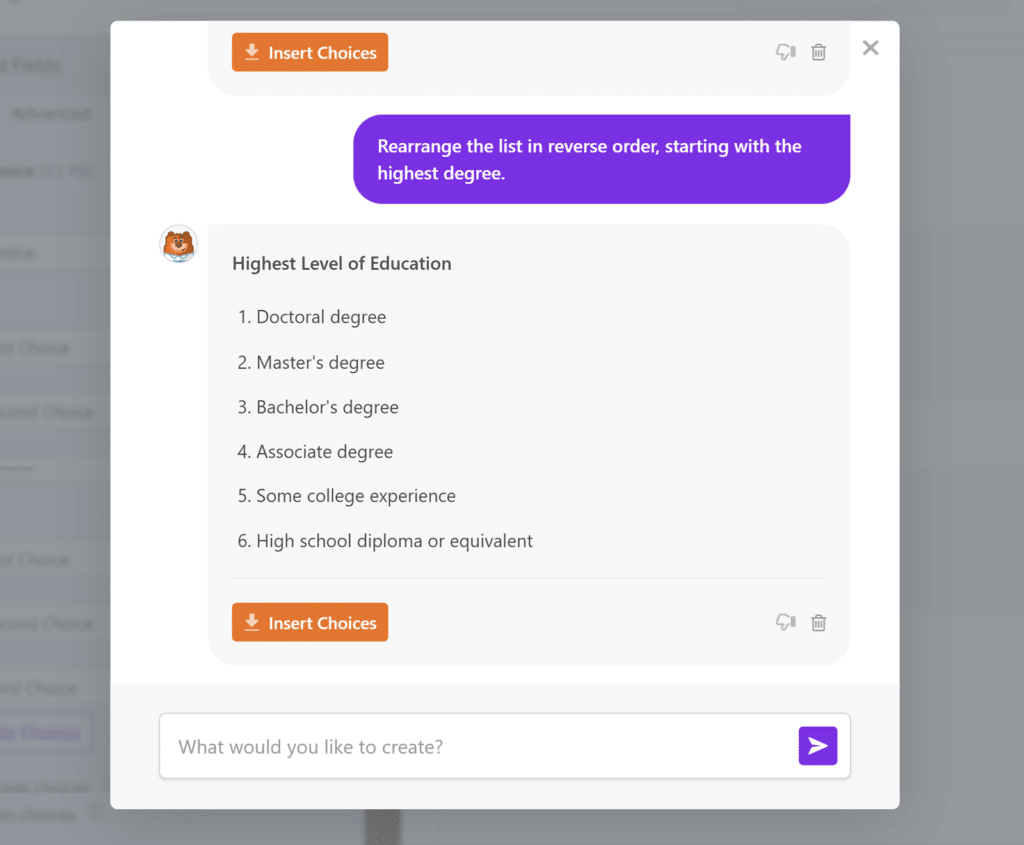
Para melhorar as informações fornecidas, você também pode inserir um prompt como "Adicionar uma breve descrição ao lado de cada nível de graduação". O WPForms AI anexará breves explicações a cada escolha, fornecendo mais contexto para os usuários do formulário.
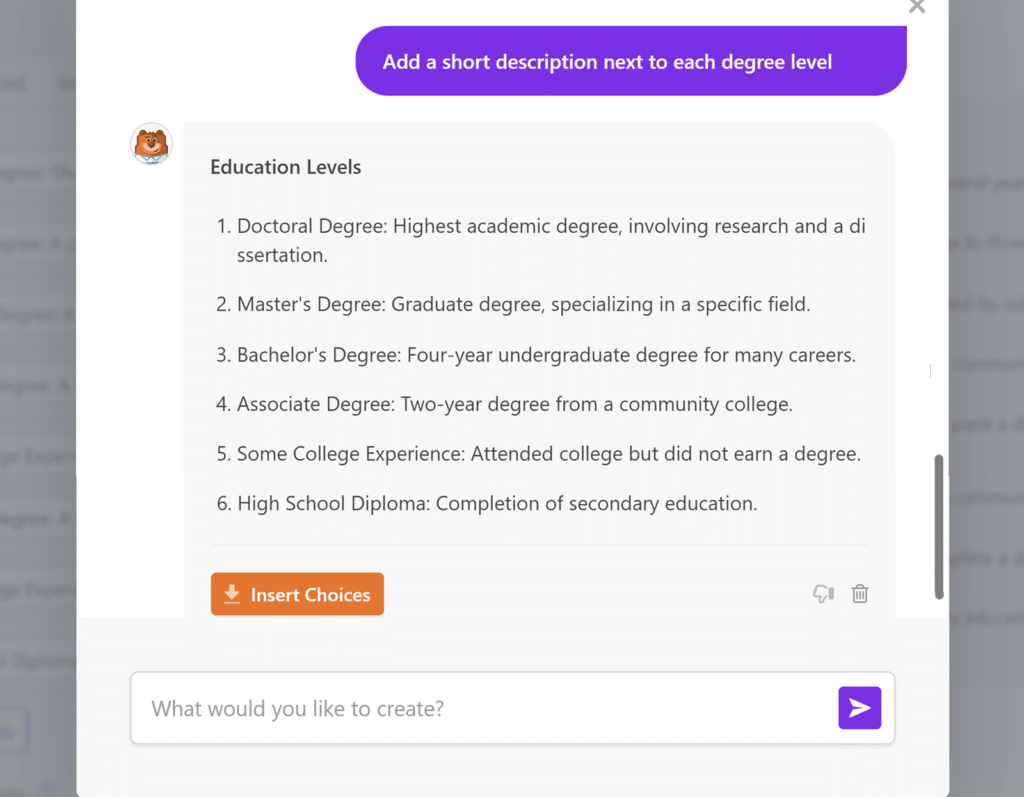
Inserção de opções de IA do WPForms
Quando estiver satisfeito com a lista de opções geradas pela IA do WPForms, pode adicioná-las ao seu campo de formulário clicando no botão Inserir opções na parte inferior da interface de chat.
Nota: Se já tiver opções no seu campo, a inserção de novas opções geradas por IA substituirá as existentes.
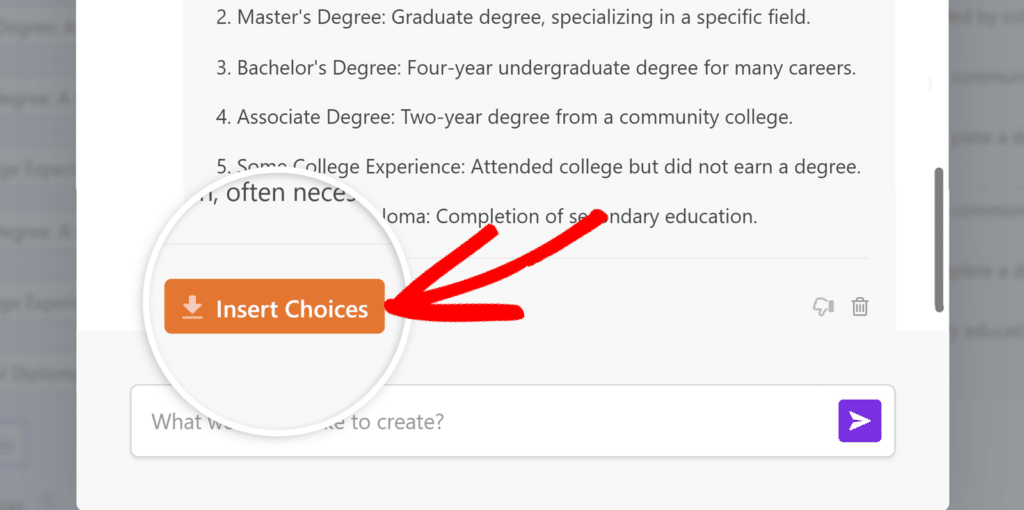
Isto adicionará as opções geradas ao campo de formulário selecionado.
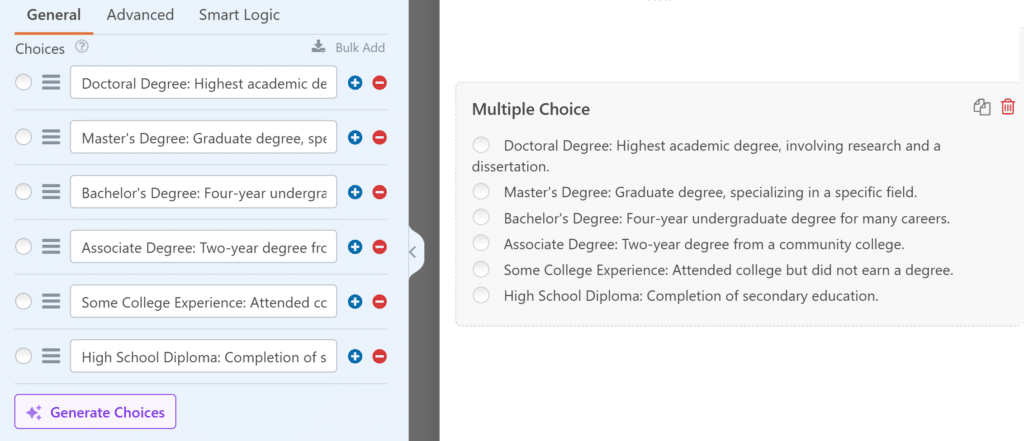
Limpar o histórico do chat
Para começar de novo, pode limpar o histórico de conversação em qualquer altura. Para o fazer, clique no ícone do lixo na interface de conversação.
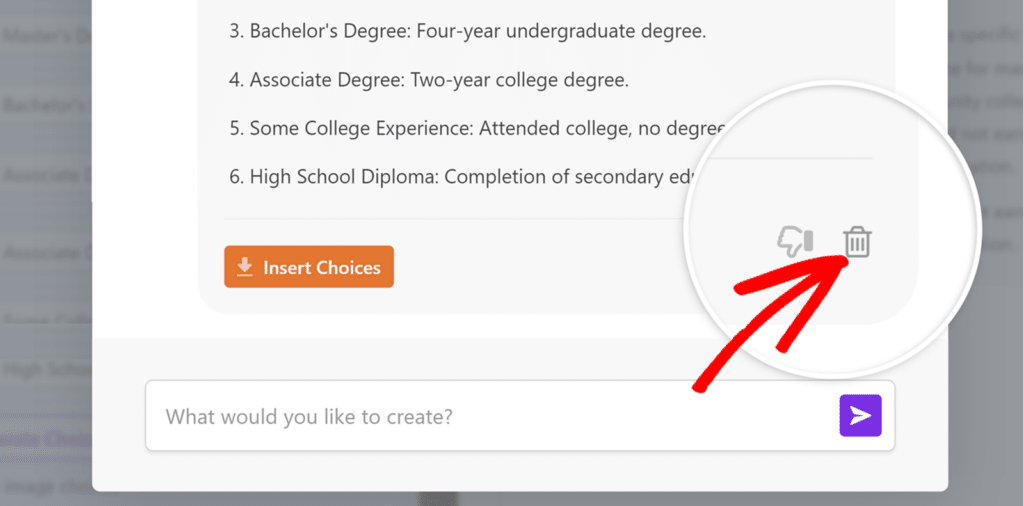
Clicar neste ícone abrirá uma janela pop-up de confirmação. Depois de clicar no botão Sim, Continuar, todo o histórico do chat será apagado, permitindo que você inicie uma nova conversa com a IA do WPForms.
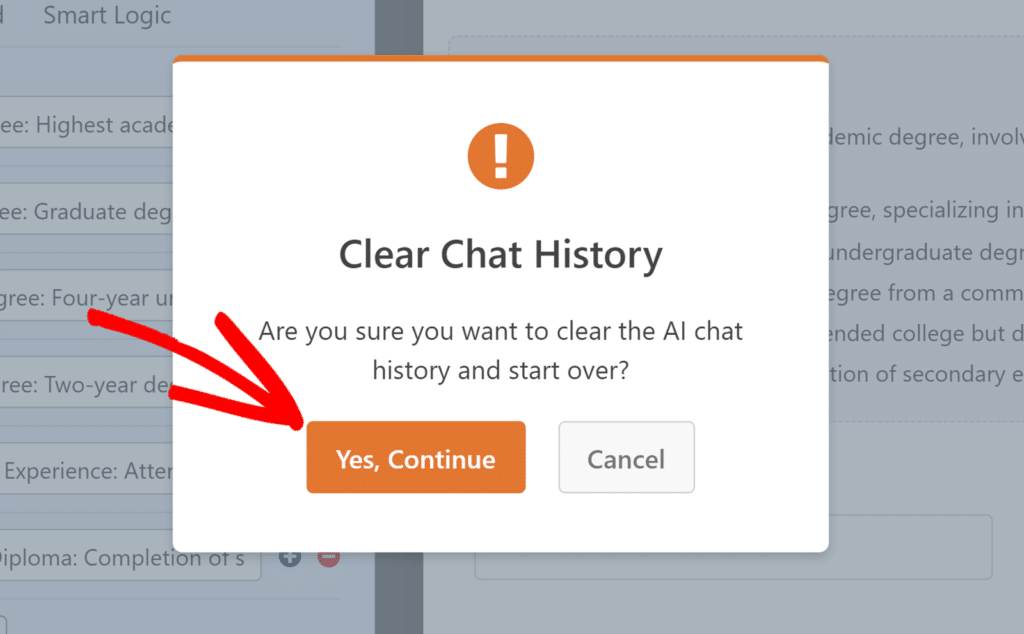
Nota: O histórico de conversações também será automaticamente apagado se sair do construtor de formulários ou atualizar a página.
Desativar a funcionalidade de IA do WPForms
Se preferir não utilizar a funcionalidade de IA do WPForms, pode desactivá-la nas definições do WPForms. Para fazer isso, vá para WPForms " Configurações no seu painel do WordPress. Em seguida, clique na guia Diversos.
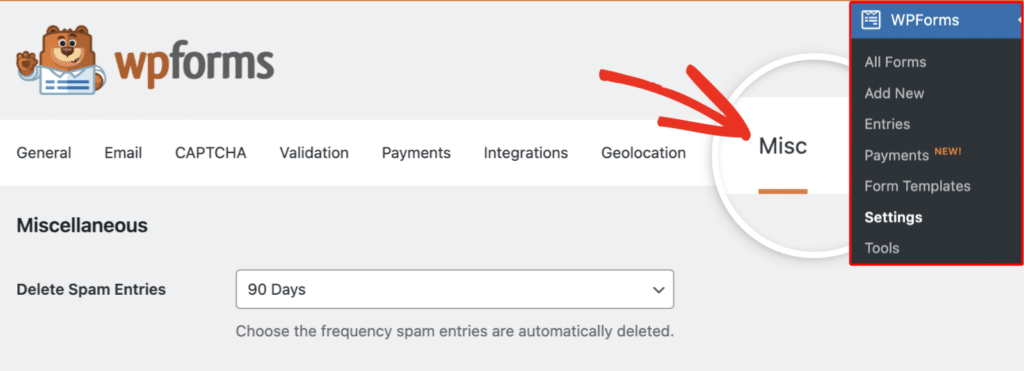
No separador Misc, coloque a opção Hide AI Features na posição ON para desativar as funcionalidades de IA em todos os WPForms.

Perguntas mais frequentes
Estas são algumas das perguntas mais comuns que recebemos sobre a geração de opções de formulários com o WPForms AI.
Existe um limite para a frequência com que posso utilizar a IA do WPForms para gerar escolhas?
Sim. O limite de taxa aplica-se a todos os utilizadores quando utilizam o WPForms AI para gerar escolhas. Esse limite é redefinido diariamente. Se exceder o limite do seu site, terá de esperar até ao dia seguinte para continuar a utilizar o WPForms AI.
Posso aceder ao WPForms AI com o plugin Lite?
Sim, você pode acessar o WPForms AI com o plugin WPForms Lite. Ao clicar no botão Generate Choices pela primeira vez, uma janela pop-up aparecerá solicitando que você habilite o WPForms AI. Para continuar, clique no botão Habilitar recursos de IA nessa janela pop-up.
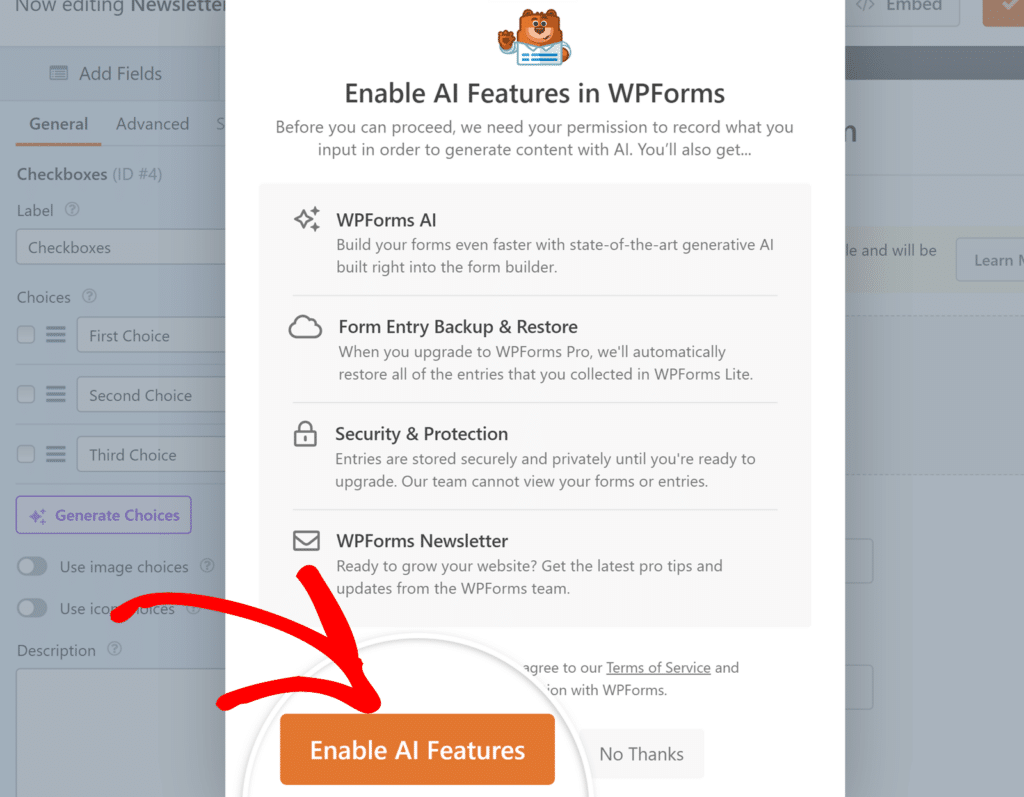
Uma vez ativado, você pode começar a usar o WPForms AI para gerar opções para seus campos de formulário.
Posso utilizar a IA do WPForms para gerar opções para todos os tipos de campos?
Não, a opção de gerar escolhas com o WPForms AI só está disponível para os campos Checkboxes, Dropdown e Multiple Choice.
Posso editar as escolhas geradas pela IA do WPForms depois de as inserir?
Sim, uma vez inseridas as opções no campo do formulário, pode editá-las, eliminá-las ou reordená-las, tal como qualquer outra opção introduzida manualmente.
É isso aí! Agora você sabe como usar o WPForms AI para gerar opções para seus campos de formulário.
A seguir, gostaria de aprender a criar lógica condicional nos seus formulários? Confira nosso guia sobre como configurar a lógica condicional no WPForms para obter mais detalhes.

